iTunes で音楽をギフトする方法?音楽愛好家への最高の贈り物
音楽愛好家へのシンプルなギフトをお探しですか? いくつかのオプションを検討したかもしれませんが、iTunes Store から他の人へのギフトとして音楽を購入することができます。 iTunes は、あらゆる種類のメディア、ソフトウェア、エンターテイメントを扱う Apple のマーケットプレイスです。 アプリ、書籍、音楽、映画などの購入に使用できます。
iTunes Store に慣れていない場合は、その使い方や何を購入すればよいかについていくつか質問があるかもしれません。 するための手続きは、 iTunesで音楽をプレゼント シンプルで簡単です。 リリースされた iTunes アプリにはさまざまなバージョンがありますが、主な手順は同じままです。 それでは、それを調べてみましょう。
コンテンツガイド パート 1. iTunes を使って友達にお気に入りのトラックを贈るには?パート 2. 所有している音楽を他の人にプレゼントするには?パート 3. Apple および iTunes Music を他のユーザーと共有する最良の方法パート4:結論
パート 1. iTunes を使って友達にお気に入りのトラックを贈るには?
ここでは、iTunes Store から曲やアルバムなどのメディアを選んでプレゼントする方法について説明します。
Windows コンピュータの場合
iTunes Store は、ほとんどの Apple デバイスで利用できます。最初は Mac コンピュータで利用でき、後に拡張されました。 Microsoft Windowsの 2003 年 XNUMX 月に。友人の好みが分かっている場合は、曲をプレゼントすることで確実に友人を喜ばせることができます。 Windows で iTunes it の音楽をギフトする方法は次のとおりです。
- まず、iTunes アプリを起動し、アカウントでサインインします。 これを行うには、Apple ID とパスワードを入力するだけです。
- アプリケーションを起動したら、すぐに音楽セクションに移動し、ストア オプションを選択します。 その数秒後、アカウントに保存されているトラックとアルバムが表示されます。
- リストから、贈りたい曲またはアルバムを選択します。 ご覧のとおり、曲の価格のすぐ横に下向きの矢印があります。 次にこのアイコンを選択します。
- 下向きのアイコンを選択した後、「この曲を贈る」または「このアルバムを贈る」オプションを選択します。
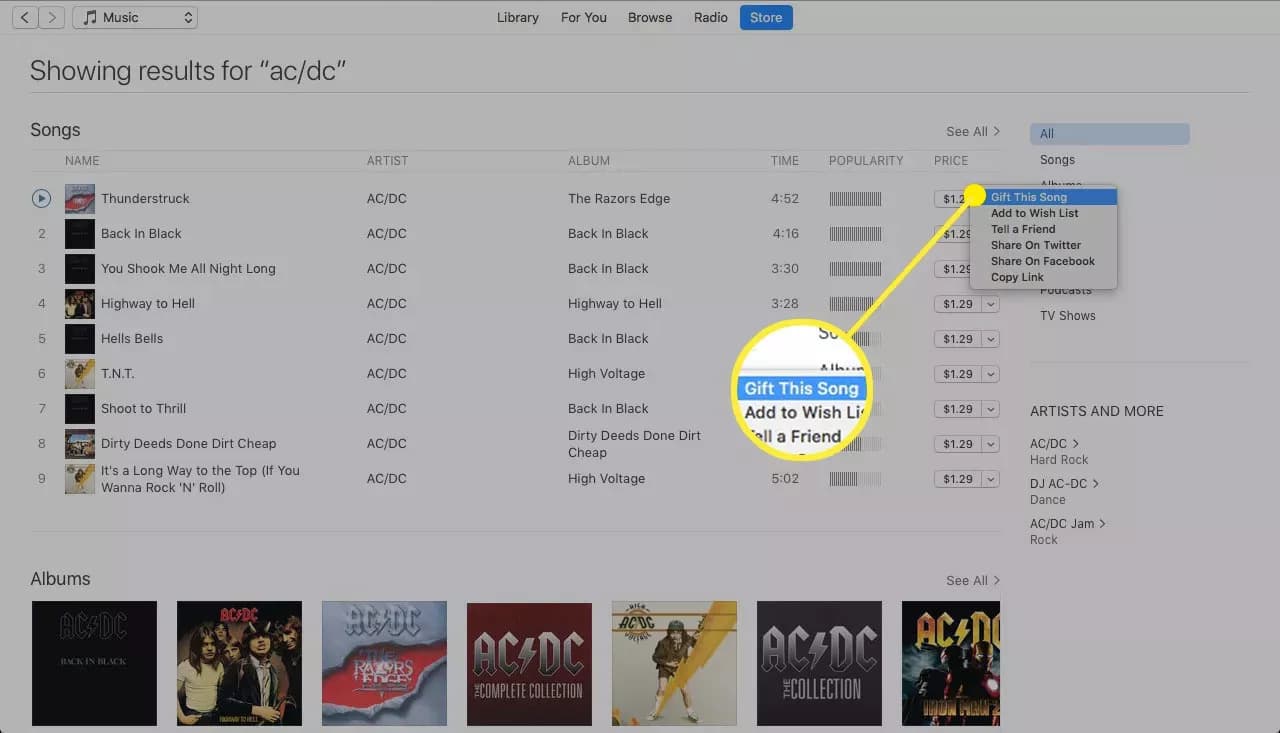
- オプションをクリックすると、受信者のメールアドレスを尋ねる新しいウィンドウが表示されます。 また、彼への短いメッセージを 200 語以内で入力し、音楽を贈る正確な時間を選択することもできます。
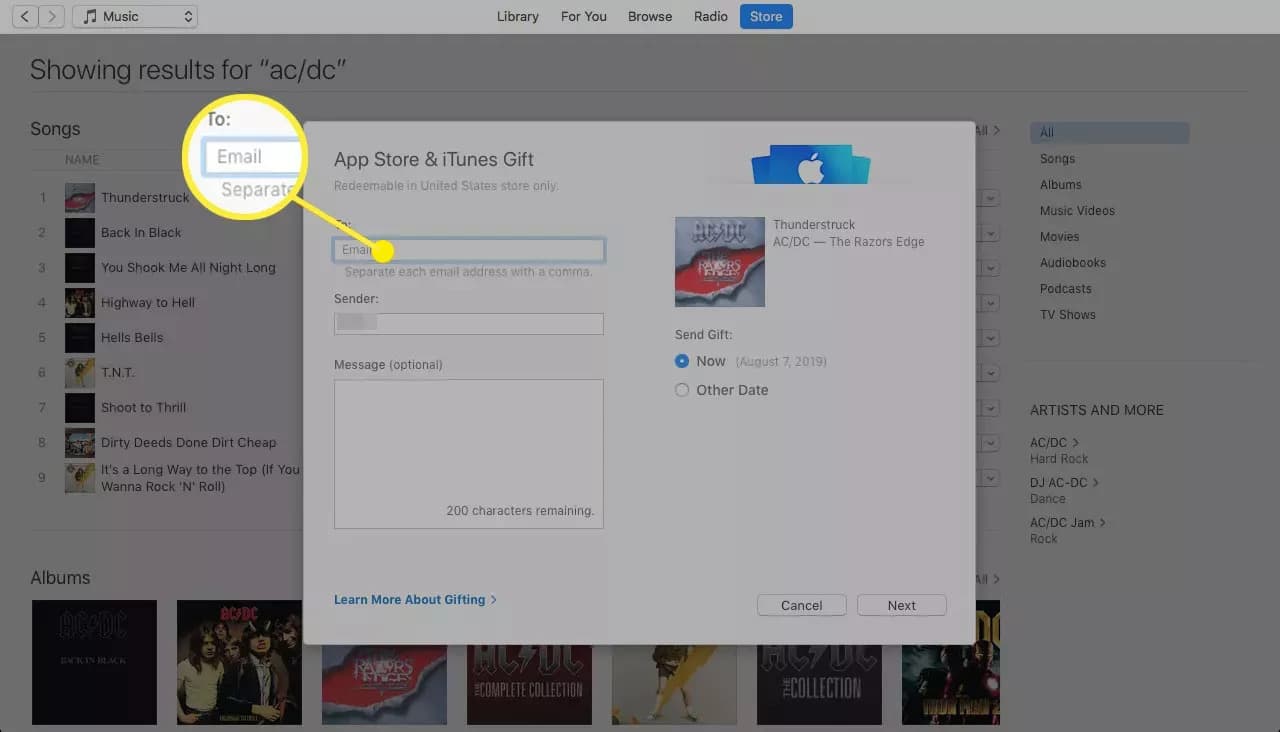
- 次に、テーマを選択する必要があります。 選択したら、[次へ] ボタンをクリックし、支払いが決まっている場合は [購入] ボタンをタップします。

Macで
Mac から iTunes で音楽をギフトする方法から始まる macOSカタリナ (10.15)、Apple は Mac 上の iTunes を、Music、Podcast、および Apple TV の XNUMX つのアプリに置き換えました。 Music アプリには iTunes Store が含まれているため、引き続き曲を贈ることができます。
プレゼントしたい曲を見つけて、アイテムの価格の横にある [共有オプション] 矢印をクリックします。 [この [本、曲、アルバム] を贈る] を選択します。 次に、受信者の電子メール アドレスと、必要に応じてその機会のメッセージを入力します。 ギフトをいつ送信するかを選択し、[次へ] をクリックします。 すぐに送信することも、[今日] をクリックして日付をスケジュールすることもできます。 メールのテーマを選択し、[次へ] をクリックします。 最後に、注文を確認して [ギフトを購入] をクリックします。
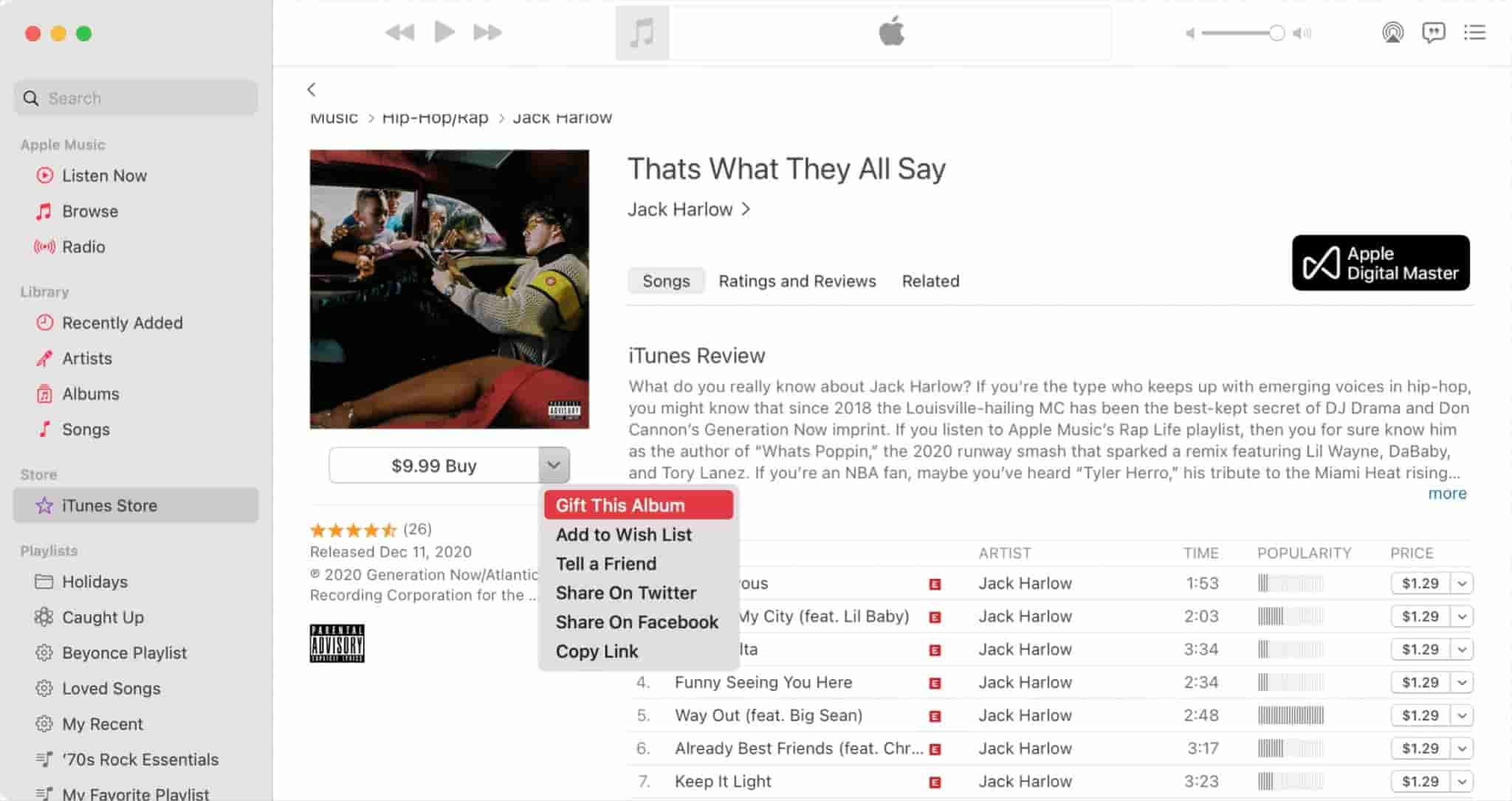
iPhoneで
コンピューターを使用してiTunesで音楽を贈る方法について上記で共有した手順は、iPhoneで行う方法とまったく同じです. 必要なのは、iTunes アプリを起動し、iTunes ストアに移動して、友達にプレゼントしたいアルバムまたは曲を選択することだけです。 最後に、[ギフト] ボタンをタップして、友達のメールアドレスを入力し、音楽の代金を支払ってプロセスを進めます。
パート 2. 所有している音楽を他の人にプレゼントするには?
iTunesの曲やアルバムを購入せずにギフトとして送る方法について話しましょう。 厳選されたリストには、友達と共有したいトラックやプレイリストがいくつかあります。 ただし、iTunes でプレイリストを直接共有することはできなくなりました。 以前は、[プレイリストとギフトを共有] ボタンをクリックするだけでしたが、現在は廃止されています。 この機能を継続していただくだけで、すべてのユーザーが最速で音楽を贈ることができます。 今回、プレイリストを共有する唯一の方法は、個別に転送することです。
プレイリストでiTunesの音楽を直接贈るプロセスは現在不可能ですが、電子メールまたはUSBフラッシュドライブを使用して曲をコピーして送信するという優れた代替手段がまだあります. 上記の他の方法を使用して iTunes で音楽を共有する方法については、以下の詳細な手順を参照してください。
- 選択したプレイリストの曲が iTunes ライブラリに保存されているかどうかを確認することから始めます。
- iTunes アプリを開き、音楽リストに移動して、特定のプレイリストを選択します。 プレイリストを見つけたら、それを右クリックして、Reveal Finder ボタンをタップします。 [Windows エクスプローラーで表示] を選択することもできます。 これにより、ファイルがコンピューターに保存されている正確な場所がわかります。
- USB フラッシュ ドライブを使用して、曲のコピーを転送し、家族にプレゼントします。 電子メールを使用して曲ファイルを添付し、他の人に送信することもできます。
パート 3. Apple および iTunes Music を他のユーザーと共有する最良の方法
2009 年以降に購入した iTunes Music は AAC コーデックを使用した M4A 形式でエンコードされており、DRM で保護されていることが知られており、ファイルが暗号化されているため、他のデバイスに転送することはほとんどできませんでした。 上記の方法はすべて効果的ですが、保護されていないファイルに対してのみ機能します。 そのため、iTunes で音楽を贈りたい場合、共有したいアイテムがたまたま DRM で保護されていた場合、最初にこれを削除せずにプロセスを進める方法はありません。
iTunesで音楽、特に保護されたファイルを共有するには、次を使用できます AMusicSoft Apple Music コンバータ. これは、iTunes の音楽だけでなく、すべての Apple Music アイテムでも使用できます。 このツールの助けを借りて、DRM を削除し、 Apple Music を MP3 ファイル形式に変換する デバイスにローカル ファイルとしてダウンロードできるようにします。 それらをダウンロードした後、コピーを USB フラッシュ ドライブに保存したり、メール アカウントを使用して曲の添付ファイルを共有したりできます。 お気に入りの曲をすべて保存すると、フラッシュ ドライブを介して問題なく音楽を再生できるようになります。 AppleMusicライブラリを復元するAMusicSoft が大いに役立ちます。
AMusicSoft Apple Music Converter は、DRM の削除、曲の MP3、FLAC、WAV、AAC、AC3、M4A への変換とダウンロードに加え、16 倍の高速化という信頼性の高い動作速度も備えています。すべてのプロセスをわずか数分で完了し、結果のオーディオ品質が元のものとまったく同じになることを保証します。また、ID タグやメタデータ情報など、ファイルに関連する重要な詳細も保持できます。AMsuicSoft Apple Music Converter の使用方法については、以下の手順を参照してください。
- まず、ブラウザを開いて AMusicSoft の Web サイトを検索します。そのページで、Apple Music Converter の横にある [ダウンロード] ボタンをクリックし、ダウンロードが完了するまで待ってからインストール プロセスを続行します。
- インストール後にAMusicSoftを起動し、選択した各曲のタイトルの前にある選択ボックスをタップします。

- 使用するオーディオ形式を選択し、出力フォルダーも選択します。

- [変換] ボタンをクリックして、変換を開始します。
![[すべて変換] をクリックしてダウンロードを開始します](https://www.amusicsoft.com/image/apple-music-converter/convert-apple-music.png)
- 最後に、Converted メニューから結果のファイルを取得して保存します。
パート4:結論
iTunes で音楽を贈るには、いくつかの簡単な手順を知って従うだけです。 ほんの数分で、良いコピーを友人や家族に転送できます。 上記の詳細なガイドを見て、人々と共有したいアイテムを選択してください. さらに、使用を検討することもできます AMusicSoft Apple Music コンバータ これは、iTunes Music や Apple Music のコピーをダウンロードして取得するための最良の代替手段です。
人々はまた読む
- iTunesがiPhoneに同期していませんか? それを修正するための簡単なソリューション!
- PS4でストリーミング中に音楽を再生する方法:ユーザーガイド
- Apple MusicでSoundcloudの曲を入手する方法を学ぶ
- TV番組をiTunesに追加する方法(クイックガイド2024)
- 修正する最善の方法:RokuのApple Musicが機能しない
- 解決済み: Apple Music Shuffle で同じ曲が再生されるのはなぜですか?
- Apple Music を WMP に追加する方法 (Windows Media Player)
- Peloton で Apple Music を再生する方法: ガイドと手順
Robert Fabry は熱心なブロガーであり、テクノロジーに強い関心を持つ人物です。彼がヒントをいくつか共有することで、皆さんを魅了してくれるかもしれません。彼は音楽にも情熱を持っており、AMusicSoft で音楽に関する記事を執筆しています。